Przez Administrator
Jeśli przypadkowo usunąłeś program Microsoft XPS Document Writer z komputera lub brakuje programu XPS Document Writer w systemie Windows 10 ten artykuł jest tutaj, aby pomóc Ci ponownie zainstalować program Microsoft XPS Document Writer w systemie Windows 10 Komputer. Większość użytkowników korzystających z quickbooków również boryka się z tym problemem, ponieważ nie są w stanie zapisać dokumentu w formacie pdf z powodu braku przeglądarki microsoft xps.
Rozwiązanie 1 – za pomocą aplikacji i funkcji
1. naciśnij Klawisz Windows + R razem do otwarcia BIEGAĆ.
2. Teraz pisz opcjonalne funkcje w nim i kliknij dobrze.

3. Teraz upewnij się, że zaznaczony jest program Microsoft XPS Document writer. Jeśli nie, sprawdź to.
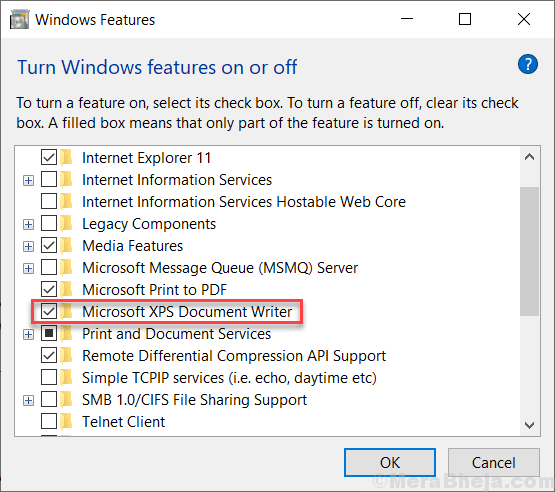
4. Teraz kliknij przycisk Start, a następnie ikonę w kształcie koła zębatego, aby otworzyć ustawienia.

5. Kliknij Aplikacje
6. Kliknij Aplikacje i funkcje z lewego menu.
7. Kliknij Zarządzaj funkcjami opcjonalnymi

8. Kliknij Dodaj funkcję
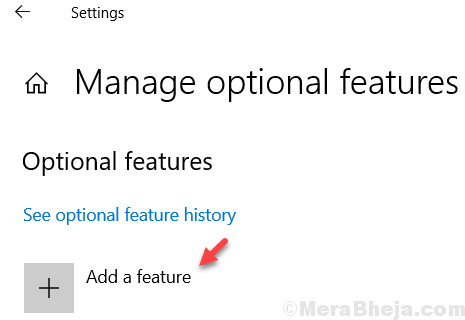
9. Znajdź Przeglądarka XPS z listy i zainstaluj

Rozwiązanie 2 – przez panel sterowania
1. Pobierz pliki sterowników zapisu dokumentów dla systemu Windows 7 XPS z tutaj
2. Wypakuj / rozpakuj.
3. Skopiuj i wklej ten wyodrębniony folder do C:\Windows\System32
4. naciśnij klawisz Windows + r razem do otwarcia biegać pole poleceń.
5. pisać Control.exe Drukarki w nim i kliknij dobrze.
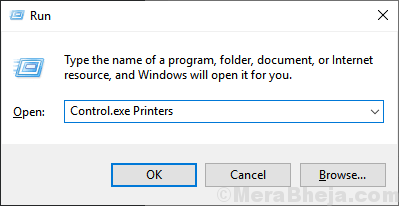
6. Teraz kliknij prawym przyciskiem myszy Program do tworzenia dokumentów Microsoft XPS i wybierz odłącz urządzenie.
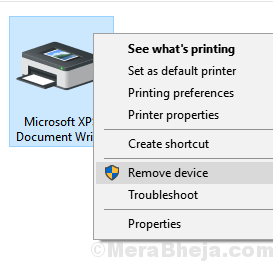
7. Kliknij Dodaj drukarkę.
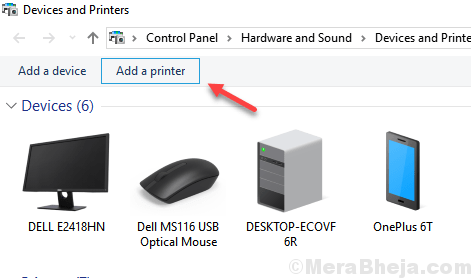
7. Teraz wybierz Drukarka, której nie było na liście
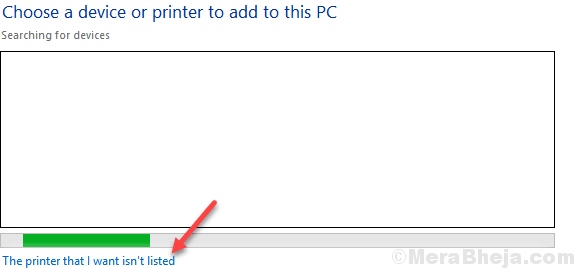
8. Teraz wybierz dodaj drukarkę lokalną z ustawieniami ręcznymi i kliknij Kolejny.
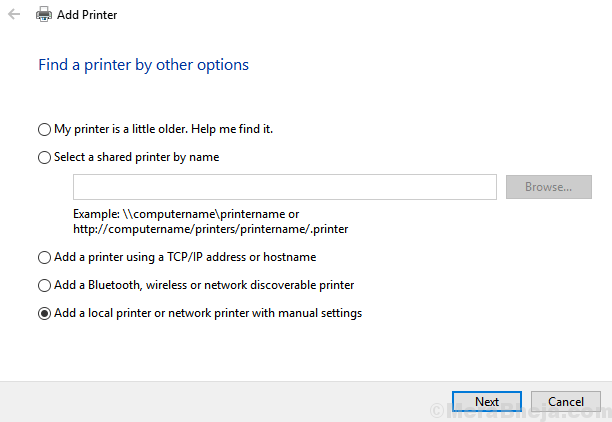
9. Wybierz utwórz nowy port z Port lokalny jako opcja.
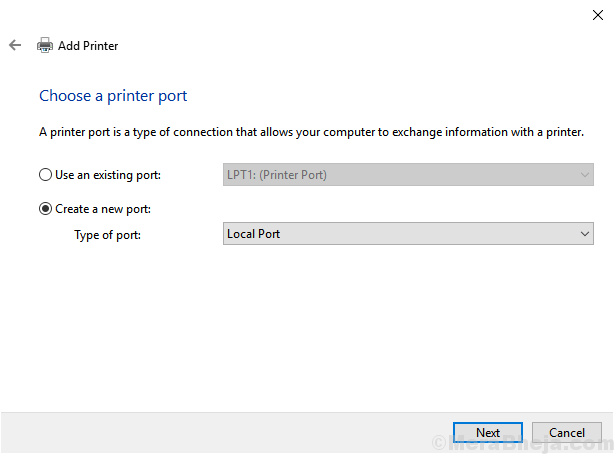
7. Nazwij XPS jako nazwę portu i kliknij OK.

8. Teraz wybierz mieć dysk.
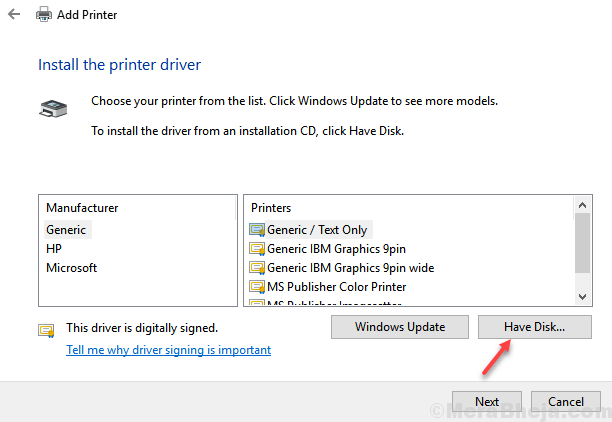
9. Teraz kliknij przeglądaj .
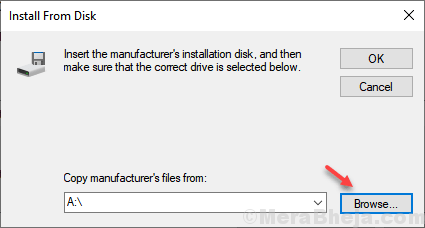
10. Wybierz plik prnms001 z wyodrębnionego folderu z kroku 3 podanego powyżej.
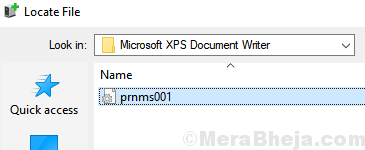
11. Wybierz zamień aktualne sterowniki i kliknij dalej.
12. Wpisz nazwę drukarki, która pojawi się jako Microsoft XPS Document Writer.
13. Kliknij Kolejny i koniec.
